Rimuovi voci bloccate da programmi e funzionalità
A volte, anche dopo aver disinstallato un programma, la sua voce rimarrà elencata nell'elenco Installazione applicazioni o Programmi e caratteristiche sotto i programmi attualmente installati nel Pannello di controllo.
Questo di solito è causato da un programma scritto male che non si disinstalla propriamente. La voce non viene rimossa dal registro e pertanto rimane nell'elenco. Se tenti di disinstallarlo di nuovo, molto probabilmente riceverai un messaggio di errore.
Le versioni più recenti di Windows rileveranno questo problema e in realtà ti chiederanno se vuoi rimuovere la voce, il che è bello. Tuttavia, se stai ancora utilizzando Windows 7 o Vista o XP, ti imbatterai ancora in questo problema.

Rimuovi programmi bloccati - Registro di sistema
Fortunatamente, c'è un modo semplice per rimuovere manualmente queste voci bloccate dalla lista. Richiede alcune modifiche al registro, quindi assicurati di fare un backup del tuo registro prima nel caso in cui si rovini qualcosa.
Per aprire il registro, fare clic su Start e digitare regedit . Passare ora alla seguente chiave di registro ed espanderla.
HKEY_LOCAL_MACHINE \ SOFTWARE \ Microsoft \ Windows \ CurrentVersion \ Uninstall
Vedrai alcune voci elencate, alcune delle quali hanno nomi amichevoli e altre che hanno un identificatore molto lungo.
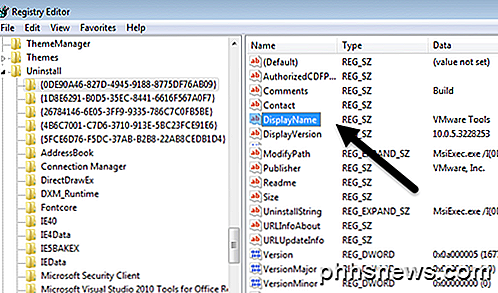
Puoi facilmente identificare i programmi con l'identificatore lungo facendo semplicemente clic su di esso e cercando DisplayName sulla destra. Nell'esempio sopra, è possibile vedere uno di questi è per un programma chiamato VMware Tools.
Trova il programma che è bloccato nell'elenco dei programmi, quindi fai clic con il pulsante destro del mouse nel menu a sinistra e seleziona Elimina .
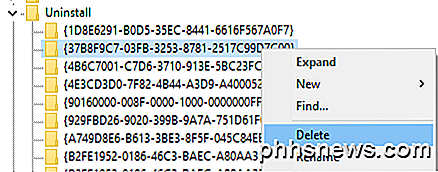
Ora ti starai chiedendo perché tutti i programmi che hai elencato sotto Programmi e Funzionalità non vengono visualizzati sotto questa chiave di registro? Il motivo è perché potresti avere programmi a 32 bit installati su una versione a 64 bit di Windows.
Per tutti questi programmi, è necessario accedere alla seguente chiave di registro in cui probabilmente troverai molte più voci:
HKEY_LOCAL_MACHINE \ SOFTWARE \ Wow6432Node \ Microsoft \ Windows \ CurrentVersion \ Uninstall \
Qui, per esempio, troverai tutte le voci per Java, se hai installato quello. Troverai anche un sacco di voci per Microsoft Office, se hai installato la versione a 32 bit. Ancora una volta, fai semplicemente clic con il pulsante destro del mouse sulla voce e scegli Elimina per rimuoverla.
Infine, se il programma è stato installato tramite un pacchetto .MSI, che potrebbe essere il caso negli ambienti aziendali, è necessario controllare anche questa chiave di registro:
HKEY_CLASSES_ROOT \ Installer \ Products
Avrai bisogno di riavviare il computer e quindi aprire l'elenco dei programmi nel Pannello di controllo per vedere le modifiche. Dovrebbe, si spera, sparire.
Soluzione Microsoft Fix It
Se non si desidera manipolare il registro da soli, Microsoft ha uno strumento gratuito Fix It che è possibile scaricare e che si occupa specificamente di questo problema di programmi che non possono essere completamente disinstallati.
https://support.microsoft.com/en-us/mats/program_install_and_uninstall
Il programma verrà eseguito su Windows XP, Vista, 7 e 8.1. Non funziona su Windows 10, ma si spera che non si dovrebbe mai avere questo problema su Windows 10.
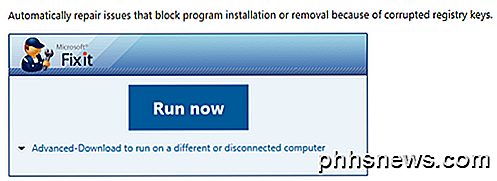
Strumenti di terze parti
Infine, c'è un altro modo per risolvere questo problema e che sta usando strumenti di terze parti. Uno dei miei programmi preferiti per la pulizia del registro è CCleaner perché è super sicuro da usare. In realtà è l'unico programma che consiglio di correggere i problemi nel registro di Windows.
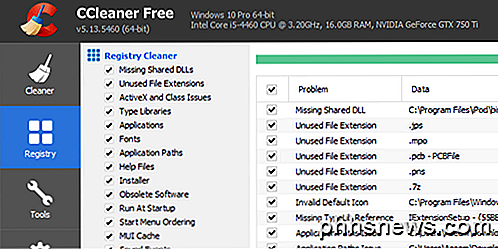
Si spera che, usando uno dei metodi sopra riportati, sarai in grado di cancellare tutte le voci che si rifiutavano di andare via! Se avete domande, sentitevi liberi di commentare. Godere!

Come ruotare i video su un Mac
Se hai mai girato un video sul tuo telefono cellulare, potresti essere costernato in seguito a scoprire che si trova di lato o addirittura capovolto. Non ti preoccupare comunque, puoi facilmente ruotarlo senza usare software aggiuntivo. Triste com'è, la prevalenza delle capacità video sui nostri dispositivi mobili non ci ha trasformato nel prossimo Scorsese o Kubrick.

Direct X di Apple: cos'è il metallo e perché è importante?
Potresti aver sentito Apple menzionare Metal nei recenti keynote, quindi abbiamo pensato che potremmo prendere un momento per spiegare cosa sia Metal e cosa farà per il rendering grafico sui computer Apple. CORRELATO: Che cos'è Direct X 12 e Perché è importante? Il modo migliore per descrivere Metal è confrontarlo con DirectX di Microsoft.



